win10如何设置指纹登录 win10指纹登录设置步骤
作者:qqtn强柔 人气:0win10系统中有以前系统中所没有的亮点,比如指纹登录功能,在windows中绝对属于亮点,那么在win10系统中怎么指纹登录呢?
win10如何设置指纹登录
1、首先我们需要把电脑升级到win10,下载win10升级工具。
在win10系统中,注册微软账户登录。然后点击任务栏下面的消息的按钮,在弹出的设置里面,点击右上角的全部设置,进入下一个设置页面
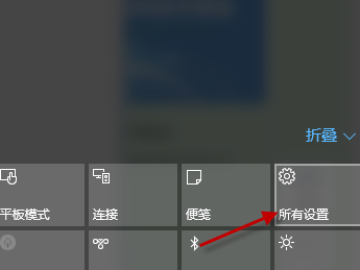
2、在下一个设置页面内,我们直接使用右上角的搜索框,输入“指纹”进行搜索。回车之后进入设置指纹登陆选项
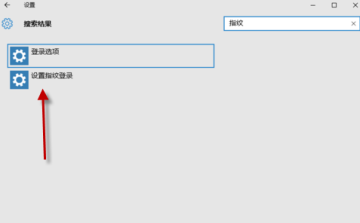
3、设置指纹登陆的前期是设置好你的密码和pin码,这里pin和密码都可以直接登陆我们的win10,设置好了才能进行指纹识别设置
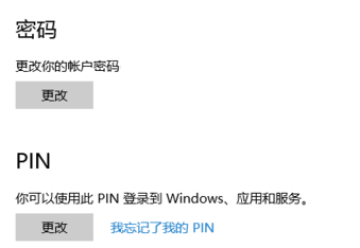
4、设置好密码和pin码之后,可以进行win10指纹识别的设置,点击指纹识别下面的设置,进入下一页面,点击开始
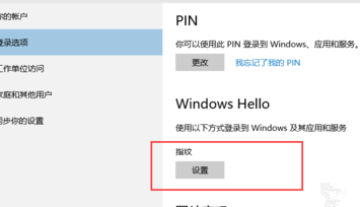
5、进入下一页面我们就可以进行pin码验证,验证通过之后就可以直接添加,删除或者更改指纹。完成我们登陆指纹的设置
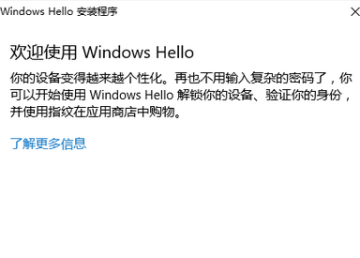
这样你就可以在你的win10系统中设置指纹登陆了哦,此账户已经设置了该指纹,可以尝试用其他手指。
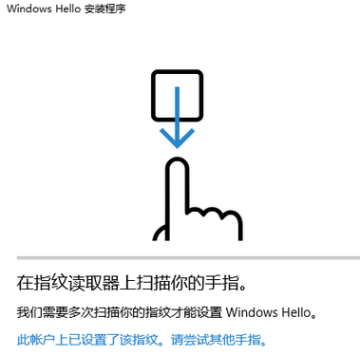
加载全部内容
